Negli ultimi anni, gli utenti hanno cercato sempre più opzioni decentralizzate per i servizi software. Il social network open source Mastodon ha fatto parlare di sé e ha registrato un'impennata nella domanda degli utenti.
La gestione di una piattaforma decentralizzata significa che non esiste un proprietario o un'amministrazione centrale della rete e, di conseguenza, non esiste un unico sito Mastodon per tutti gli utenti. Mastodon è costituito da server gestiti in modo indipendente che attraggono gli utenti in base agli interessi e alla posizione geografica, oppure agiscono come reti sociali private su invito. È possibile scegliere che il proprio server si unisca al Fediverse, un nome per tutti i siti web che si uniscono a un centro di attività universale, o che rimanga completamente isolato dalle altre comunità.
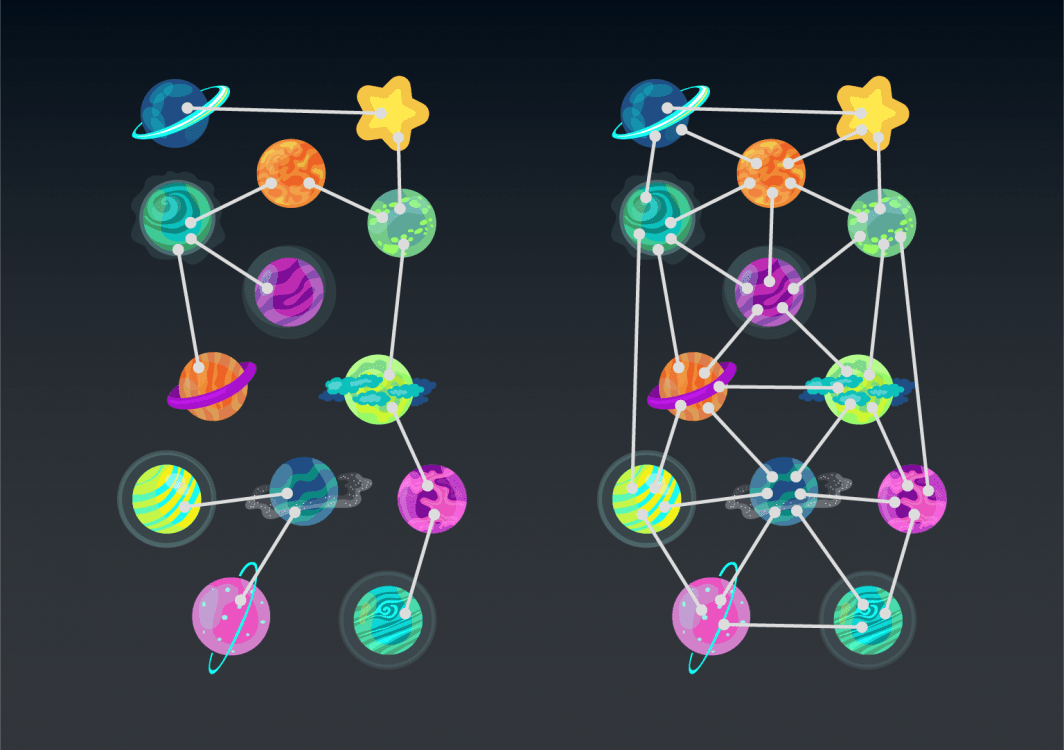
In definitiva, Mastodon consente agli utenti di assumere il controllo della propria esperienza sui social media e non (e non può) mercificare i dati degli utenti. L'utente può unirsi a più server e controllare ciò che vede in ogni feed, rendendo Mastodon paragonabile a Discord nella sua implementazione e a Twitter nella sua UX/UI.
L'impostazione di un server Mastodon è un lungo processo a più fasi e rende l'avvio di un server estremamente complesso per i non sviluppatori. Mastodon è ora disponibile su Linode Marketplace, in modo da poter configurare facilmente la rete Mastodon e avviare un server in pochi minuti.
Distribuzione di un server Mastodon su Linode
- Accedere a Cloud Manager o registrarsi per un account Linode gratuito con un credito di 100 dollari per iniziare.
- Accedere al sito Marketplace.
- Selezionare Mastodon.
- Compilare le opzioni di Mastodon: queste includono la creazione del nome utente del proprietario del server Mastodon e dell'e-mail da associare all'account del proprietario e, facoltativamente, l'abilitazione della modalità utente singolo per impedire agli utenti di unirsi al server Mastodon. Per saperne di più.
- Selezionare la regione preferita e le dimensioni del piano Linode. Imparare a scegliere un piano di istanza di calcolo.
- Aggiungere l'etichetta Linode e creare una password di root sicura.
- Selezionare Crea Linode.
- Seguire i passaggi per accedere a Linode dopo che l'istanza di calcolo ha terminato il provisioning.
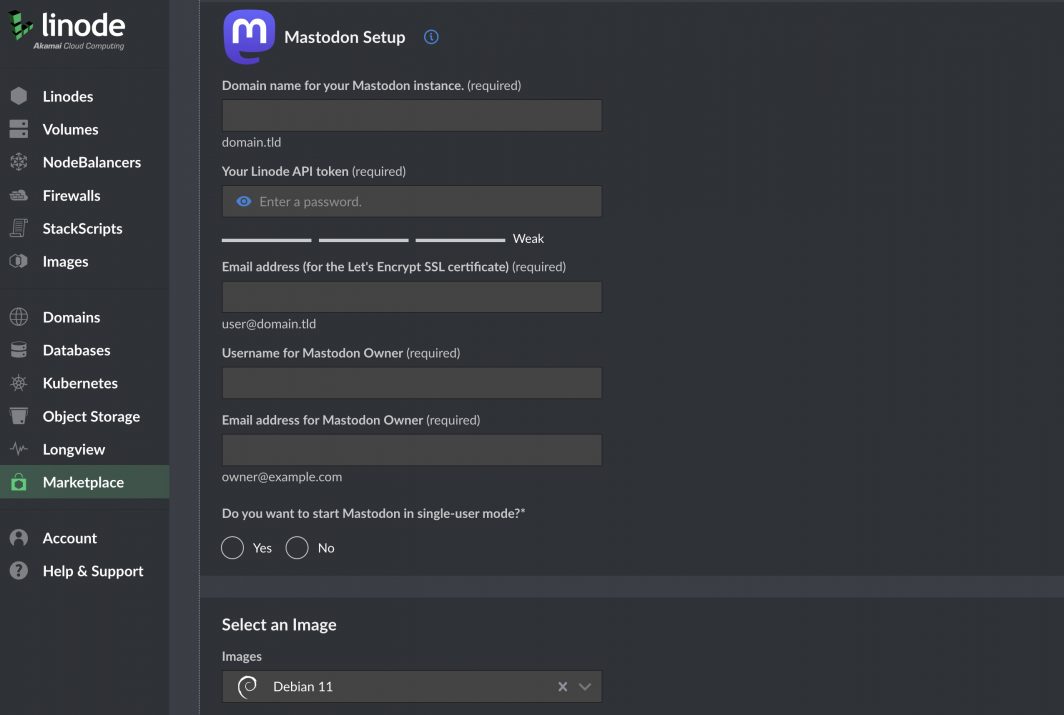
Leggere la guida alla distribuzione delle app Mastodon e saperne di più sulla distribuzione delle app con Marketplace. Se si desidera rendere il proprio server Mastodon facilmente accessibile, si consiglia di aggiungere un nome di dominio. Scoprite come creare e gestire i domini con Linode DNS Manager.
Si noti che Mastodon utilizza SMTP per inviare le e-mail di verifica dell'account utente. Nel tentativo di combattere lo spam, Linode limita le connessioni in uscita sulle porte 25, 465 e 587 su tutti i Linode per i nuovi account creati dopo il 5 novembre 2019. Per ulteriori informazioni, consultare la nostra guida all'invio di e-mail su Linode.
Altre risorse di Mastodon
Dopo aver reso operativo il vostro server, visitate la documentazione di Mastodon per conoscere le azioni di moderazione del server e la configurazione del vostro profilo utente.


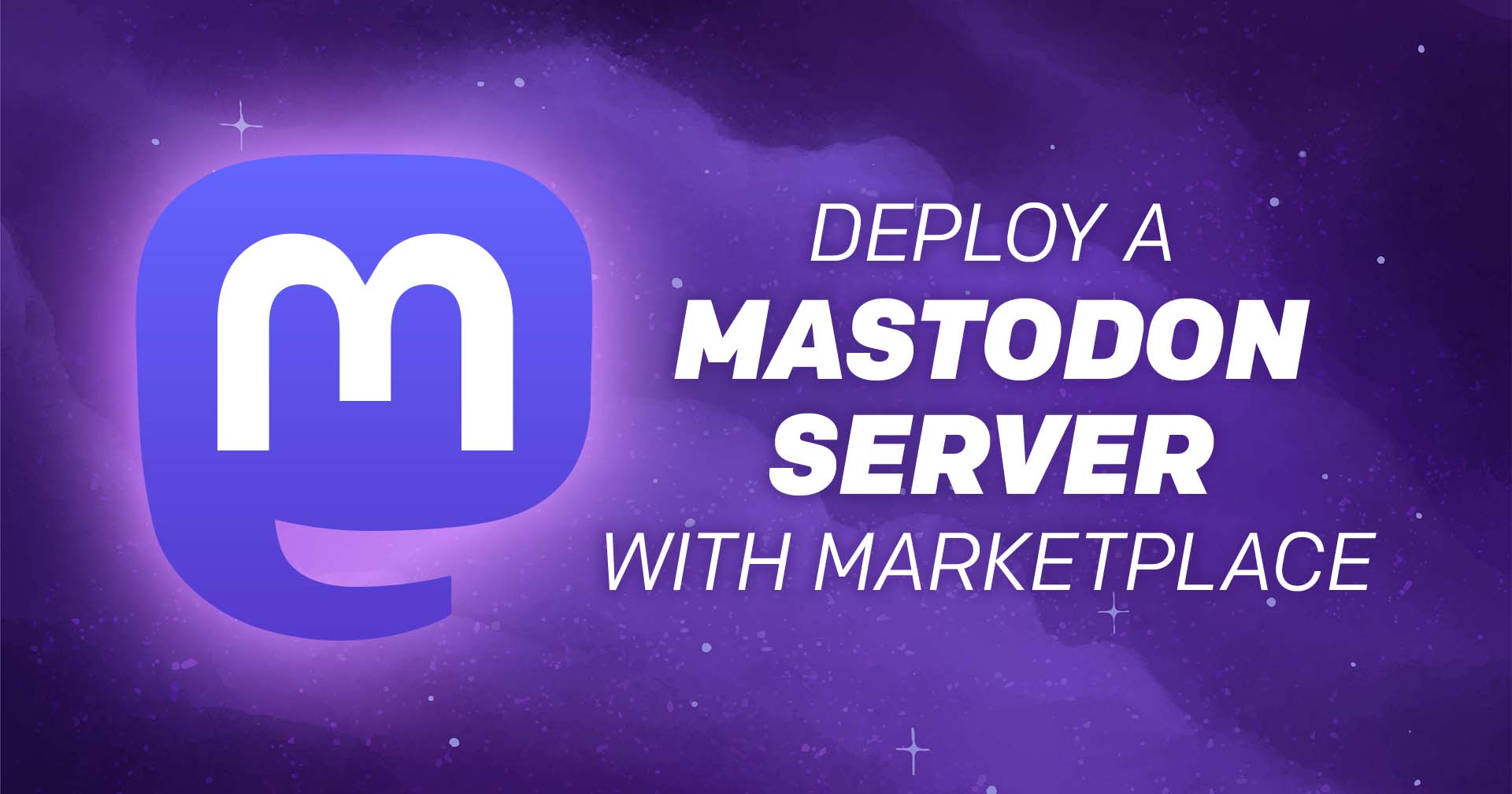



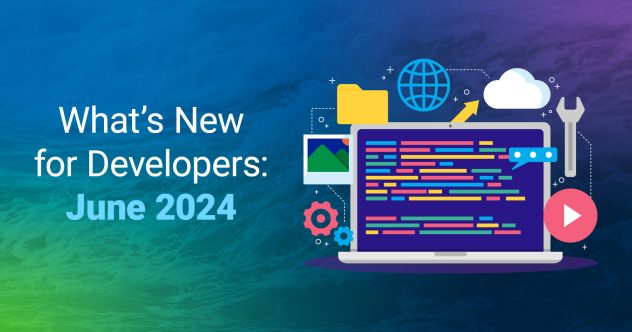
Commenti